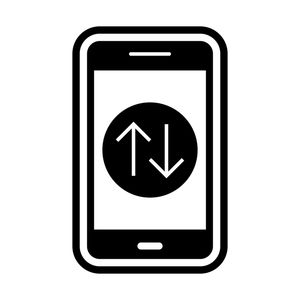Не работают мобильные данные на Андроид или iOS? Это одна из самых распространённых проблем со связью. Далеко не всегда причина кроется в аппаратной части смартфона. Чаще всего, это временный программный сбой.
Мобильные данные либо не включаются. Либо включается, но Интернет не работает? При этом сотовая связь присутствует. То есть по-прежнему можете звонить или принимать звонки. А также принимать СМС сообщения. Решаем проблему.
Мобильные данные не работают на телефоне Android?
Прежде всего, попробуйте переключить мобильные данные. Без сомнения, это самый простой метод устранения неполадок, который когда-либо пробовали. Все, что вам нужно сделать, это отключить мобильные данные на смартфоне.
Подождите несколько секунд, прежде чем включить данные. Это почти всё, что можете сделать. Это должно исправить любую временную ошибку, связанную с программным обеспечением или сетевыми возможностями вашего устройства.
Мобильные данные и режим полёта
Если, первый способ не сработал, то переходим ко второму. Вы можете использовать этот метод, чтобы исправить любые временные проблемы на Android, связанные с тем, что не работают мобильные данные.
Когда включаете режим полёта, в основном отключаете все внешние соединения. Этот метод широко популярен для устранения любых проблем, связанных с сетью. Держите режим включённым в течение нескольких секунд.
Затем отключите, и проверьте результат. Если на Айфоне не работают мобильные данные, данный трюк с режимом полёта тоже сработает. Вообще, практически все перечисленные методы в этой статье также применимы и к смартфонам или планшетам Apple.
Проверьте баланс
Если транслируете много видео или играете в игры с использованием мобильных данных, то обязательно проверьте лимит. Есть вероятность, что банально закончатся мегабайты, выделенные по вашему тарифу.
Учтите, что не все операторы связи отправляют уведомления, когда приближаетесь к лимиту данных или достигли его. Проверьте, остались ли у вас мегабайты или нет. Купите дополнительный пакет, если хотите получить доступ к Интернету.
Мобильные данные не работают – проверка сети
Проверьте текущие настройки и режим сети. Ваш телефон работает с различными типами сети. Поэтому он может быть только 2G, 3G/4G, только 4G и т. д. Если смартфон работает только на 2G или 3G и пытаетесь подключиться к 4G, это будет невозможно.
Потому что настройки смартфона не рассчитаны на последующие поколения. Конечно, если есть телефон 5G, также можете использовать 5G, в то время как большинство устройств совместимы только с 4G.
Изменение настроек сети смартфона
Сменить настройки очень просто. Для начала зайдите в соответствующее меню в общем списке. Теперь выберите «Сеть и Интернет». После переходите в «Мобильная сеть» и наконец, выберите раздел «Предпочтительный тип сети».
Вам необходимо выбрать рекомендуемый тип сети, чтобы система автоматически зарегистрировалась в доступной сети. Если по-прежнему мобильные данные не работаю, то переходим к следующему варианту.
Мобильные данные не работают – SIM-карта
Извлеките SIM-карту и вставьте снова. Царапины и потёртости могут привести к неисправности SIM-карты. Поскольку, в конце концов, это встроенный чип. Царапины могут появиться, если неоднократно извлекаете и вставляете SIM-карты.
- Включите режим полёта и оставьте его включённым.
- Выключите телефон.
- Извлеките SIM-карту и протрите её чистой салфеткой или тканью. Но не трите сильно.
- Снова вставьте SIM-карту и перезагрузите телефон.
- Затем выключите режим полёта.
Проверьте, восстанавливает ли это доступ к мобильным данным или нет.
Сброс настройки APN
Смартфон не начинает волшебным образом работать с мобильными данными, разрешая доступ в Интернет. Для этого требуется множество настроек. Все эти настройки относятся к именам точек доступа (APN), которые включают порт, IP-адрес и т. д.
Неправильно изменённые настройки APN могут временно сделать мобильные данные или другие услуги недоступными или нестабильными. Чтобы исправить настройки следует выполнить нехитрые действия.
Сначала откройте «Настройки» и перейдите в «Настройки SIM-карты и сети». Теперь выберите SIM-карту (если у вас две SIM-карты). Перейдите к Именам точек доступа. Найдите настройки и нажмите «Восстановить по умолчанию».
Установите APN на IPv4/IPv6. Вы можете изменить протокол APN на выбранных смартфонах Android, что позволяет выбрать либо IPv4, либо IPV6. Либо оба варианта, которые настраиваются автоматически.
Мобильные данные не работают – очистка кэша
Кэш – это то, что система использует для загрузки и работы приложений быстрее, чем они поддерживаются при извлечении. Однако кеш может вызвать больше проблем, чем вы думаете.
Фактически, кэш стоит за большинством проблем, будь то зависание телефона, невосприимчивость экрана или проблемы с производительностью. А также пропадание кадров, неработающий Wi-Fi или другие функции и так далее.
На смартфоне Android есть раздел кэша, который нужно стереть, только так сможете устранить любые вредные последствия из-за этого. Чтобы это сделать нужно загрузиться в режиме восстановления. Для начала выключите смартфон.
В зависимости от того, какую марку и модель смартфона используете, нажмите либо Power + Volume UP, либо Power + Volume DOWN. Нажмите и удерживайте, пока телефон не перезагрузится. И не загрузится в режим восстановления. Теперь отпустите кнопки.
Следующее, что вам нужно сделать, это приступить к очистке раздела кэша, используя клавиши регулировки громкости в качестве клавиш навигации. И кнопку питания в качестве клавиши выбора.